2019年02月20日更新
Windows10のHomeとProの違いはここ!どっちか迷ってる人へ詳しく解説
Windows10には、「Home」と「Pro」の2種類があります。Windows10のPCを購入する方は、HomeとProの違いを考えた上で購入することをおすすめします。この記事では、Windows10のHome・Proの違いを解説。確認していきましょう。
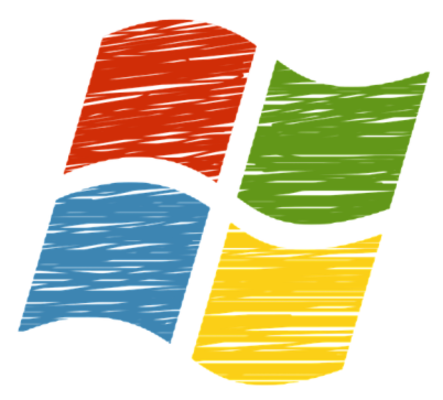
目次
- 1【Windows10】『Home』を『Pro』とは?
- ・OSのエディションで機能に違いがある
- 2【Windows10】『Home』を『Pro』の利用シーンは?
- ・Homeは一般向け
- ・Proは一般+法人/企業向け
- 3【Windows10】『Home』を『Pro』の比較~料金~
- ・Proの方が5,000~8,000円ほど高い
- 4【Windows10】『Home』を『Pro』の比較~拡張機能~
- ・拡張機能の比較
- 5【Windows10】『Home』を『Pro』の比較~基本機能~
- ・Proにのみ搭載される機能
- 6【Windows10】『Home』を『Pro』の比較~セキュリティ機能~
- ・BitLocker
- 7【Windows10】『Home』を『Pro』の比較~ビジネス管理機能~
- ・ビジネス管理機能の比較
- 8【Windows10】『Home』を『Pro』はどっちがいい?
- ・個人ならHomeで十分
- ・ゲームをするならProがおすすめ
- ・合わせて読みたい!Windowsに関する記事一覧
【Windows10】『Home』を『Pro』とは?
日頃Windowsをお使いの皆さん、今では多くの方が「Windows10」を扱っているかと思います。Windows10は、アップデートしたての頃は動きが悪いなどの問題はあったものの、最近ではほぼほぼ安定しているOSです。
そんなWindows10ですが、「Home」と「Pro」の2つに種類が分かれていることをご存知ですか?HomeとProでは、料金や機能面などに違いが出てきます。
これからWindows10のパソコンを購入しようと思っている方は、HomeとProの違いを考えた上で購入する必要があります。
HomeとProと一口に言っても、具体的な違いはよくわからないですよね。そこで、今回の記事ではWindows10のHomeとProの違いを比較していきます。
Proにしかないリモートデスクトップや、Hyper-Vなどの機能についても詳しく解説。自分にとって必要なWindows10はHomeとPro、どっちなのか。違いは分かりやすく表で解説していきます。
ぜひWindowsユーザーの方は、確認してみてくださいね。また、パソコンでよくゲームをするという方も必見です。ゲーマーの方も、HomeとProの違いは大きく影響しますよ。
OSのエディションで機能に違いがある
冒頭でも説明しましたが、Windows10のHomeとProのエディションごとに機能面が違います。エディションとは、「版」のことをいいます。Windows、officeなど製品の違いをエディションとして区別しています。
エディションに違いがあるということは、エディションに合わせて機能にも違いがでてくるということになります。自分がどういった機能を必要としているかが、HomeとProを選ぶポイントとなります。
HomeとProはそれぞれ、どういった機能を持っていて、何に適したパソコンなのか。それぞれの違いを、以下の項目から把握していきましょう。
【Windows10】『Home』を『Pro』の利用シーンは?
Windows10のHomeとProは、機能面に違いがでます。では、それぞれ持ち合わせている機能は一体どういう方向けの機能なのでしょうか。
まずは、HomeとProがそれぞれ「何に適した」エディションなのか違いを確認しましょう。
Homeは一般向け
Homeというエディションは、一般向けのWindows10PCになります。一般的な機能はほぼ持ち合わせているものの、ビジネスに特化した機能はそこまでありません。ここがProとの大きな違いです。
ビジネスにおいてProの機能を使う見込みがないのであれば、Homeでもビジネス用のパソコンとして使うことは可能でしょう。
しかし、総合的に見るとやはりHomeはビジネス向きのパソコンではありません。
Proは一般+法人/企業向け
Homeが一般向けなことに対し、Proというエディションは完全ビジネス向けです。Windows10で使用できるすべての機能が備わっており、Homeよりもビジネスに特化しています。機能面がHomeとの大きな違いです。
ビジネスに特化しているということもあり、セキュリティ面もProの方が強いです。PリモートデスクトップやHyper-Vなどの便利な機能も、Proだけで使えるものです。
ビジネスに使うパソコン、またセキュリティ面にこだわる方などはHomeよりProを選ぶべきかもしれませんね。
Proはゲーム向きでもある
また、Proはゲーム向きのパソコンでもあります。HomeとProでは、「メモリ」などにも違いがでてくるのです。スペックが低いと、ゲームは十分に遊べません。メモリはbitにも関係してきますが、Proの方が向いていることは確かです。
ゲーム好きの方で、どっちを購入するか悩んでいる方がいればProをおすすめします。しかし、容量以外の違いも重要です。ほかの機能面などの違いも確認して、どっちを買うかの参考にしてください。
 Internet Explorer(IE)とMicrosoft Edgeの違いは?どっちがおすすめ?
Internet Explorer(IE)とMicrosoft Edgeの違いは?どっちがおすすめ? 【AbemaTV】無料と有料(プレミアム)の違いは?料金プランについて解説
【AbemaTV】無料と有料(プレミアム)の違いは?料金プランについて解説【Windows10】『Home』を『Pro』の比較~料金~
Windows10のHomeとProでは、エディションが違い、エディションの違いにより機能面にも大きな違いが出てくることがわかりました。
機能面に違いがあるということは、その分料金にも違いがあるのでしょうか?続いては、Windows10のHome・Pro、それぞれの料金の違いを確認していきましょう。
Proの方が5,000~8,000円ほど高い
Windows10のHomeとProの料金の違いは以下のとおりです。違いを確認しましょう。
| Home | Pro | |
| 公式価格 | 19,008円(税込み) | 27,864円(税込み) |
表に記載したのは公式価格の値段ですので、購入する店舗によって若干の違いでてくる可能性もあります。しかし、一般的にはおよそ5,000~8,000円程度の差(違い)はあるようです。
やはりHomeよりProの方が、機能が豊富なため価格が高めです。
どっちを買うか悩んだ際、「普通のパソコンの機能が備わっていればそれでいい」という考えの方は、Homeで十分かもしれませんね。
料金の違いに然程こだわらない方は、以下の機能面から判断をつけてもいいでしょう。
 Windows10の起動が遅い?時間がかかる原因や起動を高速化する方法は?【2018年最新版】
Windows10の起動が遅い?時間がかかる原因や起動を高速化する方法は?【2018年最新版】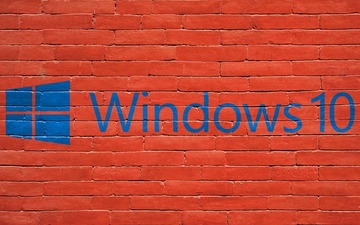 Windows10が勝手に起動する場合の原因・対処法
Windows10が勝手に起動する場合の原因・対処法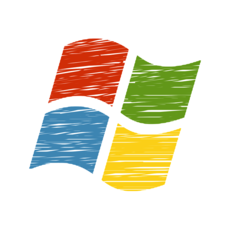 Windows10でCortana(コルタナ)を無効化して停止する方法
Windows10でCortana(コルタナ)を無効化して停止する方法【Windows10】『Home』を『Pro』の比較~拡張機能~
料金の違いは確認できましたか?続いては、Windows10のHome・Proの拡張機能の違いを比較していきます。拡張機能とは、bit数などの違いを指します。
また、HomeとProでは、メモリの違いや容量の違いがでてきます。確認していきましょう。
拡張機能の比較
Windows10のHome・Proの拡張機能面の違いは、以下のとおりです。表を確認しましょう。
| Home | Pro | |
| ビット数 | 32bit / 64bit | 32bit / 64bit |
| CPUソケット数 | 1 | 2 |
| 最大メモリ(64bit) | 128GB | 2TB |
| 最大メモリ(32bit) | 4GB | 4GB |
やはり、HomeよりProの方が2TBと大容量ですね。bitの違いにもよりますが、ビジネス向けということで、大量のデータを扱うことを前提とされているのでしょう。
メモリの違いで選びたいという方であれば、HomeよりProの方が断然いいでしょう。しかし、外付けのHDなどで対処することも可能ですので、この段階ではまだどっちを買うかの決め手にはならないかもしれません。
次は、使用できる機能の違いを確認していきましょう。
 【Windows10】テーマの変更方法とテーマのダウンロードサイトまとめ
【Windows10】テーマの変更方法とテーマのダウンロードサイトまとめ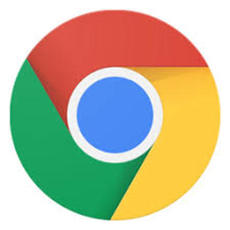 YouTubeに便利なChrome拡張機能12選【最新版】
YouTubeに便利なChrome拡張機能12選【最新版】 Firefoxのおすすめアドオン・拡張機能46選!Quantum対応【2019年最新版】
Firefoxのおすすめアドオン・拡張機能46選!Quantum対応【2019年最新版】【Windows10】『Home』を『Pro』の比較~基本機能~
続いては、Windows10のHome・Pro、それぞれの基本機能についての違いを比べていきます。基本機能とは、利用できる機能のことを指します。
HomeとProでは、基本機能(使える機能)に大きな違いがあるのです。機能面の違いを確認し、どちらが自分にとって必要か確認しましょう。
Proにのみ搭載される機能
Windows10のHome・Proの基本機能の違いを確認していきましょう。違いは以下のとおりです。
| Home | Pro | |
| Internet Explorer 11 エンタープライズ モード |
ー |
対応 |
| リモートデスクトップ | ー | 対応 |
| クライアント Hyper-V | ー | 対応 |
Internet Explorer11のエンタープライズ モード
基本機能となっているこれらは、一体どのような機能なのでしょう。説明していきます。
まず、このInternet Explorer11のエンタープライズ モードは、IE7・IE8など、前のバージョンのIEをエミュレートするモードになります。つまり、互換モードです。
このモードにしたい時は、Internet Explorer11を起動した際にメニューのツール欄から選択ができます。
リモートデスクトップ
リモートデスクトップという機能は、離れた場所にあるPCに接続できる機能です。また、リモートデスクトップを使うことでPC以外(スマホ端末等)にも接続が可能です。
使う際は、リモートデスクトップをストアからインストールする必要があります。上記は、リモートデスクトップのインストール画面です。
インストールボタンを押せば、リモートデスクトップをPCに入れることができます。使用してみたい方はぜひ、インストールしてみてください。
クライアント Hyper-V
クライアント Hyper-Vは、非常に便利な機能す。クライアント Hyper-Vを有効にすることで、Windows内で仮想マシンとして複数のOSを実行することができるのです。
クライアント Hyper-Vは特に便利な人気機能です。確認用で他のOSを同時に動かすなど、さまざまな活用ができるでしょう。
Proをお持ちの方は、ぜひこのクライアント Hyper-Vの機能を試してみてください。
Internet Explorer 11エンタープライズ モード・リモートデスクトップ・クライアント Hyper-V、3つの機能の紹介をしました。いかがでしょうか。Homeでは使えない機能ですが、Proを買えばOSの同時使用などが可能になるのです。
特に、リモートデスクトップやクライアント Hyper-Vはさまざまな場面で活用がききそうな機能です。Hyper-Vは特に有能といわれているため、OSの同時使用をしたい機会がありそうな方はぜひProの購入を考えてみてください。
 【Mac】Windowsのタスクマネージャー代わりの機能はどこ?起動方法とショートカットキー
【Mac】Windowsのタスクマネージャー代わりの機能はどこ?起動方法とショートカットキー 【Windows10新機能】クリップボードの履歴と同期機能の使い方
【Windows10新機能】クリップボードの履歴と同期機能の使い方【Windows10】『Home』を『Pro』の比較~セキュリティ機能~
続いては、HomeとProでセキュリティ面にどのような違いがあるのかの比較です。確認しましょう。
| Home | Pro | |
| BitLocker | ー | 対応 |
BitLocker
Homeにはなく、Proには存在するこの「BitLocker」とは、ストレージの内容を暗号化する機能です。暗号化することで、セキュリティ面は強くなります。
保護したいドライブを選択してこの機能を有効にすることで、暗号化されます。不正アクセスを防ぐなどの対策になります。
「絶対に不正アクセスがされない」という確証はないものの、ないよりはあった方が安全なことは確かです。
 「インターネットなし、セキュリティ保護あり」でWi-Fi接続できない原因・対処法
「インターネットなし、セキュリティ保護あり」でWi-Fi接続できない原因・対処法【Windows10】『Home』を『Pro』の比較~ビジネス管理機能~
続いては、HomeとProのビジネス管理面についての比較をおこなっていきます。
Proの方がビジネス面に強いということは明らかになっていますが、具体的にどのような違いがあり、どのような機能が備わっているのでしょうか。
ビジネス面では大きな違いがありますので、確認していきましょう。
ビジネス管理機能の比較
Windows10のHome・Proのビジネス管理機能の比較表になります。違いを確認しましょう。
| Home | Pro | |
| グループポリシー | ー | 対応 |
| ドメイン参加 | ー | 対応 |
| Enterprise State Roaming と Azure Active Directory |
ー |
対応 |
| Azure Active Directory ドメイン参加と クラウドにホストされたアプリへの シングル サインオン |
ー |
対応 |
| ビジネス向け Windows ストア | ー | 対応 |
| 割り当てられたアクセス | ー | 対応 |
| 動的プロビジョニング | ー | 対応 |
| ビジネス向け Windows Update | ー | 対応 |
| 共有 PC 構成 | ー | 対応 |
| テスト受験 | ー | 対応 |
Homeにはほぼビジネス管理機能は搭載されていない
比較表をみると、Homeではビジネス管理に関しての機能はほぼ対応していません。これは大きな違いですね。会社の組織PCにうってつけの便利機能、ドメイン参加やビジネス向けのWindowsストアにも未対応。
とことん、Proはビジネスに特化しているパソコンであることがわかります。必要最低限の機能を備えたエディションがHome、完全にビジネス用のエディションがProであることが一目瞭然です。
ここまで違いを比較していけば、どっちがより自分に適したパソコンなのかも明らかになってきたのではないでしょうか?
 Windows10『Sticky Notes(付箋)』アプリの使い方と起動方法
Windows10『Sticky Notes(付箋)』アプリの使い方と起動方法 Windows10でペイントはどこ?場所やショートカットでの開き方を解説
Windows10でペイントはどこ?場所やショートカットでの開き方を解説【Windows10】『Home』を『Pro』はどっちがいい?
それでは、Windows10のHome・Proの違いを比較してきたまとめをしていきたいと思います。最終的に、どっちがより自分に適したパソコンなのかを見極めていただければと思います。
どっちが適しているのか、料金・基本、ビジネスを含めた機能などの違いから考えていきましょう。
個人ならHomeで十分
ビジネスには使わない、完全に個人向けというなら断然「Home」がおすすめ。Proに入っていた、リモートデスクトップやHyper-Vも、使わなければ意味がありません。使わない機能の方が多いなと感じたら、Homeで大丈夫でしょう。
機能面の違いが気にならない方、使わないという方、最低限のことしかしないという方はHomeでOKです。料金も安く押さえられます。
ゲームをするならProがおすすめ
ビジネスはやらないけど、パソコンでゲームを楽しみたいという方にはどっちかといえば「Pro」がおすすめです。
ゲームは大きめの大容量を必要とするため、Homeでは十分に遊べない可能性があります。また、Homeが急にアップデートを始めてゲームにならないという声も…。
ゲームをやる機会が多いという方は、少々料金は高いですがProを選びましょう。ゲームに関しては、機能面よりも容量で選ぶが吉です。64bitProの容量があれば、ブラウザゲームやインストール方のゲームも十分に遊べるでしょう。
Windows10のHomeとProの違いを説明してきましたか?大きな違いがあったかと思います。購入をする時は、これらの違いを考えてパソコンを選んでいきましょう。
料金の違いも、1万未満程度のものなので便利機能を必要とする方はProの購入も考えてみてください。また、人によっては、セキュリティ面の違いも大きく影響するのではないでしょうか。
それぞれの違いをよく確認し、ぜひ自分にあったパソコンを購入してくださいね。
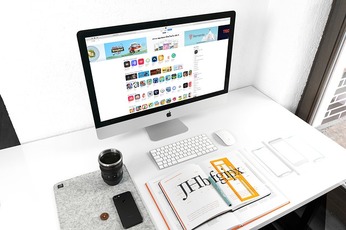 Macとは?Windowsとの違いやメリット/デメリットを解説
Macとは?Windowsとの違いやメリット/デメリットを解説 Mac対応ゲームのおすすめを紹介【2019年最新版】
Mac対応ゲームのおすすめを紹介【2019年最新版】 Windows10で辞書(単語)登録する方法!ユーザー辞書に単語登録して入力を効率的に!
Windows10で辞書(単語)登録する方法!ユーザー辞書に単語登録して入力を効率的に!合わせて読みたい!Windowsに関する記事一覧
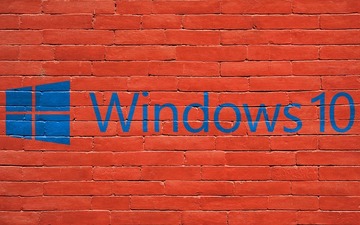 windows10リモートデスクトップの接続(クライアント)設定方法!
windows10リモートデスクトップの接続(クライアント)設定方法!  SuperFetchをWindows10で無効にする方法!無効化の効果は?
SuperFetchをWindows10で無効にする方法!無効化の効果は?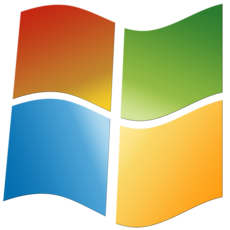 WindowsパソコンでAirDropはできる?近距離共有でファイル共有しよう
WindowsパソコンでAirDropはできる?近距離共有でファイル共有しよう 【Windows10】Windows Searchを無効化するとどうなる?
【Windows10】Windows Searchを無効化するとどうなる?






























